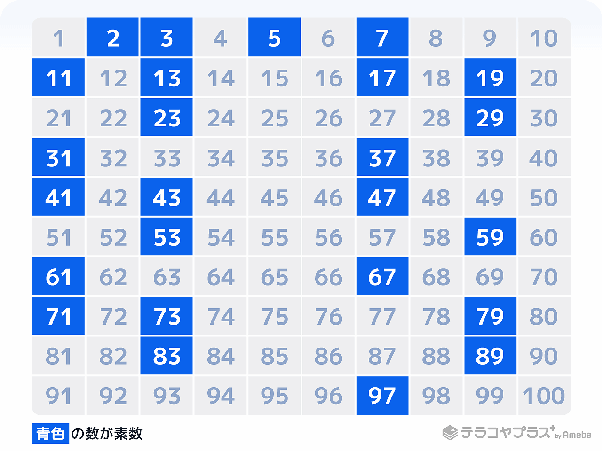
暗号話の最後に、私たちの生活の中で、最近必須になっているパスワードの話をしましょう。
パスワードは、専用の暗号化ソフトで生成するのが一番確実なのですが、そうやって生成した暗号は、覚えられるような暗号ではないので、いちいちメモを見なければならず、非常に面倒なものです。
銀行ATMの4桁数字ぐらいならまだいいですが、ネットショッピング、ネットバンキング、SNSを頻繁に使う人なんか、IDとパスワードの数が膨大になってしまいます。SNSはお金払うわけではありませんが、ツイッターなんかでIDを乗っ取られて非常に困っている、という話は割と耳にします。
専用の管理機器が欲しいところですが、なかなか使いやすいものがありません。キングジムで一時は出していましたが、使い勝手がイマイチなのか、あまりヒットしなかったようです。
専用ノートに書くのがいいんでしょうが、大文字小文字英数字を混ぜて、となると、手書きでは書き方が悪いと判読しづらかったり、とにかく面倒。
それでつい、テキストエディタかなんかにまとめて保存したり、もう一番簡単なのは、Chromeのパスワードマネージャーに任せてしまうことですが、これはかなり危ない。
そこで、自分なりの暗号を作成してみてはどうでしょうか。ややこしい、覚えられないようなパスワードを使うのは真っ平だけど、丸裸で自分の名前そのものとか、推測されやすいワードを使う無防備なのも困る。
そんな時に、大した暗号じゃないけど、丸裸よりはマシ、程度のものですが、意味のあるワードであっても形を壊し、ある程度の文字数にするだけでも、破るにはかなりハードルが上がります。
暗号化には、二つのものが必要です。
暗号そのものと、暗号鍵。
暗号そのものは分かるとして、暗号鍵とは暗号を平文に戻す方法のことです。
パスワードの場合には、元に戻す必要は無いので、見た感じが意味不明で無秩序っぽく見えればOK。でも、自分に分かる一定の法則に添って作らないと、自分にも覚えられません。
その前に、ノートン社で提供している、ありがちなパスワードのランキング、というものがありますので、ご紹介しましょう。
1:123456
2:password
3:12345
4:12345678
5:qwerty
6:123456789
7:1234
8:baseball
9:dragon
10:football
11:1234567
12:monkey
13:letmein
14:abc123
15:111111
16:mustang
17:access
18:shadow
19:master
20:michael
21:superman
22:696969
23:123123
24:batman
25:trustno1
このランキングは、世界中のユーザが対象なので、日本限定だと少し違うかもしれませんが、心当たりはありませんか?これ見ると、1~7位までって、パスワード欄にダミーで入っている文字をそのまま使っているのだと思います。つまり、全く何にも考えてない人が多いんですね。そりゃ簡単に破られるでしょう。
このランキングを出すのは、「お客様、ダミーで入ってる文字列をそのまま使っては困りますよ」という、ノートン社からのメッセージかもしれませんけど。
ノートンが提唱する、破られにくいが使用者は覚えやすい、と言うパスワードの作り方も、今回、筆者が提案するものと、考え方はよく似ています。それではいきましょう。
まず、ベースとなるワードを決めます。5~6文字ぐらいあればいいでしょう。これに他の要素を加えていきますので、あまり長すぎないほうがいいです。
このベースワードは、自分の名前、飼っているペットの名前などは避けます。好きな物でもいいのですが、例えばみんながあなたは「アイスクリーム」が好き、と知っているような場合、アイスクリームは避けたほうがいいです。
自分が密かに心の底で温めているもの、ぐらいがいいでしょう。とにかく忘れてはいけないので、歴史上の人物とか好きなアーティストでもいいですが、普段からそれが好きだというのを、知られていないことが条件です。
特定の単語を使うのが心配な場合は、何か文章を作って、その頭文字をピックアップする方法もあります。
私は 犬が 好きです
watashi ha inu ga suki desu
このローマ字の頭文字を取ると「whigsd」となります。攻撃者は海外からが多いので、日本語の文章をベースにすると、意味が通っていないので推測されにくくなります。
ただし、「私は」から始まる文章を使う人が多いと、「w」を使うパスワードが多くなりますので、少し変えてみます。
夏より冬のほうが好きだ
natsu yori huyu no houga sukida→「nyhnhs」
このように、日本語文章の頭文字を取るだけでも、かなり推測されにくいベースワードになりますが、appleとかdanceとか、意味のあるありふれたワードでなければ、ベースワードは何でもOKです。
次に、ベースワードを、どういう具合にして暗号化するかを決めます。
よくあるように、前後をひっくり返す方法なら「amazonok」→「konozama」となりますが、これでは簡単すぎです。
このamazonokって、ネットでは一種のスラングでよく出てきますが、ご存じでしょうか?
amazonなら大丈夫だと思って注文したら、ちゃんと届かなくてこのザマだよーっていう話です。
今回は文字の間に、違うワードを一文字づつ入れていく方法にしましょう。
あなたが決めたベースワードが「seto」だとして、amazonで使うパスワードだとします。「seto」の間に「ama」を一文字づつ挟んでゆくと、「saemtao」となります。
楽天で使いたいパスワードなら「raku」を入れると「sreatkou」となります。
「英数大文字小文字の三種を使用する」となっているサイトが多いので、上で出来たパスワードのどこかを大文字にして、何らかの数字をくっつけます。
大文字は使用サイトの最初の文字を大文字にすると、どこで使うものか、パッと見分けがつきます。
使う数字は、自分の誕生日とか住所などは避けます。でも忘れてはいけないので、素数から好きな数字を選ぶとかもいいですね。
前後を数字ではさんでもいいのですが、念の為に今回は、数字は前後一文字内側に入れてみます。5と7を使うとして、ベースワード「seto」の人がamazonで使うパスは「s5Aemta7o」となります。
楽天なら「s5Reatko7u」となります。
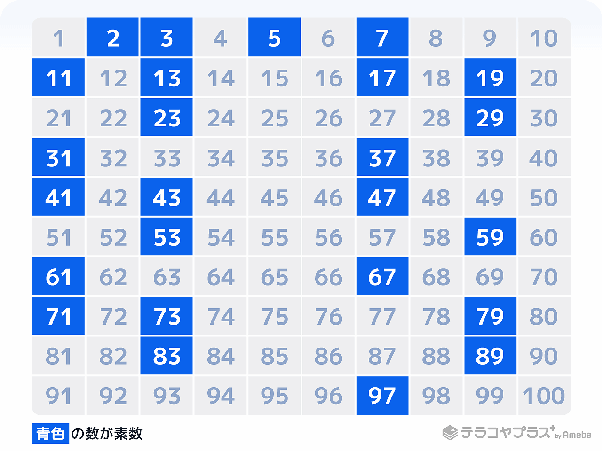 |
このやり方なら、ベースワードは同じで、使用するサイトごとに挿入する文字を変えればいいので、忘れませんね。
もう少し複雑で破られにくいパスを作りたければ、置き換えを使う方法もあります。「黄金虫」の暗号も置き換えでしたね。文字や記号の頻出順に、それぞれに置き換えのアルファベットを決める方法でした。
今回はアルファベット表を準備し、使うワードのアルファベットを幾つかづつずらす方法にしてみます。一つづつ、ずらしてみます。
「seto」なら「s→t」「e→f」「t→u」「o→p」となるので、ベースワードは「tfup」
使用サービスの、頭の文字を大文字にするので、「tAfmuap」+数字を挿入して「t5Afmua7p」となります。
サービスによって「13文字以上にして下さい」などという条件があれば、以上の方法を少しひねくって調整して下さい。Amazonの文字列をそのまま使うと分かりやすすぎると思えば、Amazonも一文字づつずらして先頭の文字AをBにし、「t」よりも前にもってきましょう。
Zはアルファベットの最初に戻るとして、数字に二桁のものを使用すれば「B19tnfbuAp23p」となります。でもこれだと、ベースワードにもう少し長いものを使ったほうが簡単そうです。
このようにすると、見た目は意味不明で覚えにくいけれど、あなたにはすぐに解読も再生成も出来ます。
この手順、解読方法のことを、「暗号鍵」と言います。なんだか、カッコいいでしょ(笑)。
「あなた、推測されやすい簡単なパスワードを使い回してませんかー」と警告が出たら、こういう風にして考えてみて下さいね。
でも本当は、一番気をつけて欲しいのはユーザー個人ではなく、大量の顧客パスワードを管理している側なんですよね。
官公庁を含めて…官公庁を含めて…、官公庁を含めて!
パスワードを、暗号化の方法で作るお話でした。
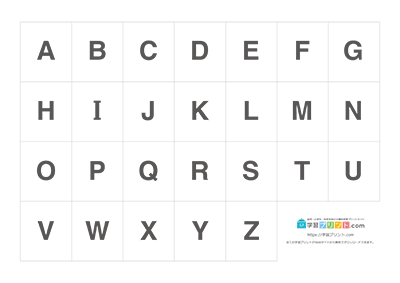 |
「2023年9月記」
| TOP|サイトマップ | 関連項目:基礎講座 | 巷談 | ||
| 現在このサイト内にいる人は | 人です♪ | ||
| Copyright (C) TAO AllRightsReserved. http://www.kumokiri.net/ |
|||